要安装Signal软件,首先在Google Play Store(安卓设备)或App Store(iOS设备)搜索并下载Signal应用。安装后,打开应用并输入手机号码进行注册,输入验证码完成验证即可。如果使用安卓设备,也可以从Signal官网下载APK文件并手动安装。安装过程中,确保设备有足够的存储空间并授予所需权限,如访问联系人和存储。
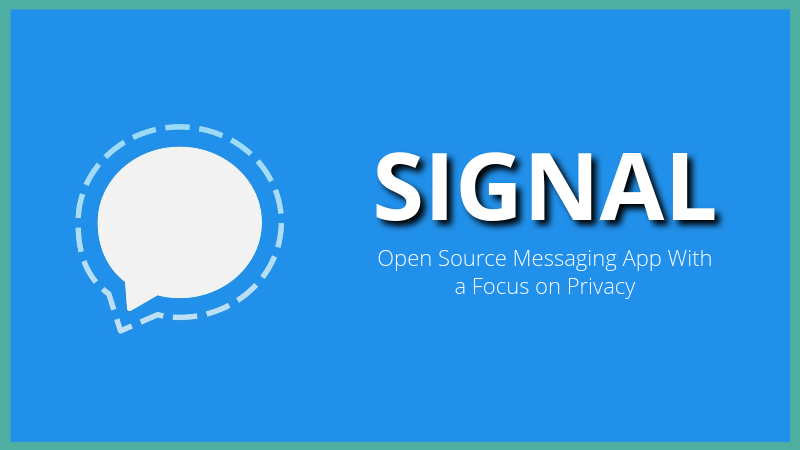
如何在安卓设备上安装Signal
从Google Play商店下载Signal
-
确认设备网络连接:在安装Signal之前,确保安卓设备连接到稳定的网络,无论是Wi-Fi还是移动数据。网络不稳定可能导致下载失败,建议选择信号强的地方下载,以避免安装过程中的中断和延迟。确保设备具有良好的网络环境能加速安装过程。
-
打开Google Play商店:在设备上找到并打开Google Play商店,点击底部的“搜索”栏并输入“Signal”进行搜索。在搜索结果中,找到由“Signal Foundation”发布的Signal应用,并确保其开发者是正确的,以避免下载到非官方版本。确认应用图标是蓝色圆圈,白色S字母标志。点击Signal应用进入详细页面,查看评分和评论,确保应用的可靠性。
-
点击安装按钮:在Signal应用详情页,点击“安装”按钮后,Google Play商店将开始下载并安装Signal。下载时间会根据网络速度的不同而有所变化。安装完成后,系统会自动弹出“打开”按钮,点击即可启动Signal,开始注册或登录操作。整个过程简洁快速,通常不超过几分钟。
使用APK文件手动安装Signal
-
下载Signal APK文件:如果由于地区限制或无法通过Google Play商店下载Signal,可以选择通过APK文件手动安装。通过访问Signal官方网站或其他可信的第三方网站,下载Signal的最新APK文件。确保从安全可信的来源下载,避免遭遇恶意软件,尤其是在第三方网站下载时,需要特别注意文件的安全性。
-
允许安装未知来源的应用:安卓系统默认只允许从Google Play商店安装应用,为了使用APK文件安装Signal,需要开启安装未知来源应用的权限。打开“设置”>“安全”或“隐私”设置,找到“安装未知应用”选项,选择下载APK文件的浏览器或文件管理器,开启“允许从此来源安装应用”。开启后,你就可以从非官方渠道安装APK文件了。
-
安装APK文件:下载完Signal的APK文件后,打开文件管理器,找到文件并点击进行安装。系统会提示你是否确认安装,点击“安装”后,应用将自动安装到你的安卓设备上。安装成功后,你可以直接点击“打开”按钮,启动Signal应用并进行注册或登录。确保设备已经具备足够的存储空间,避免安装过程中出现存储不足的情况。
配置安卓设备权限以确保Signal顺利安装
-
授予存储权限:Signal在安装过程中可能需要访问设备存储以保存安装包和安装文件。确保Signal有足够的权限访问存储空间,以避免安装过程中因权限问题而导致的错误。你可以在“设置”>“应用管理”中找到Signal应用,并查看存储权限是否已开启。如果没有权限,手动启用存储权限,确保Signal能够顺利完成安装。
-
授予网络权限:Signal在安装完成后会要求设备连接到网络进行注册和数据同步。确保你在安装Signal时已经为应用启用网络权限。如果Signal无法访问互联网,可能会导致注册失败或消息无法同步。你可以在“设置”>“应用管理”>“Signal”中查看网络权限,确认Signal可以访问Wi-Fi或移动数据。
-
授予电话权限:Signal使用你的手机号码进行身份验证,因此需要电话权限。虽然电话权限在安装过程中不是必须的,但为了确保应用能够顺利完成注册和验证,建议在安装后授予Signal访问电话的权限。你可以进入“设置”>“应用管理”>“Signal”并检查电话权限是否启用,如果未启用,手动开启权限以确保正常注册。
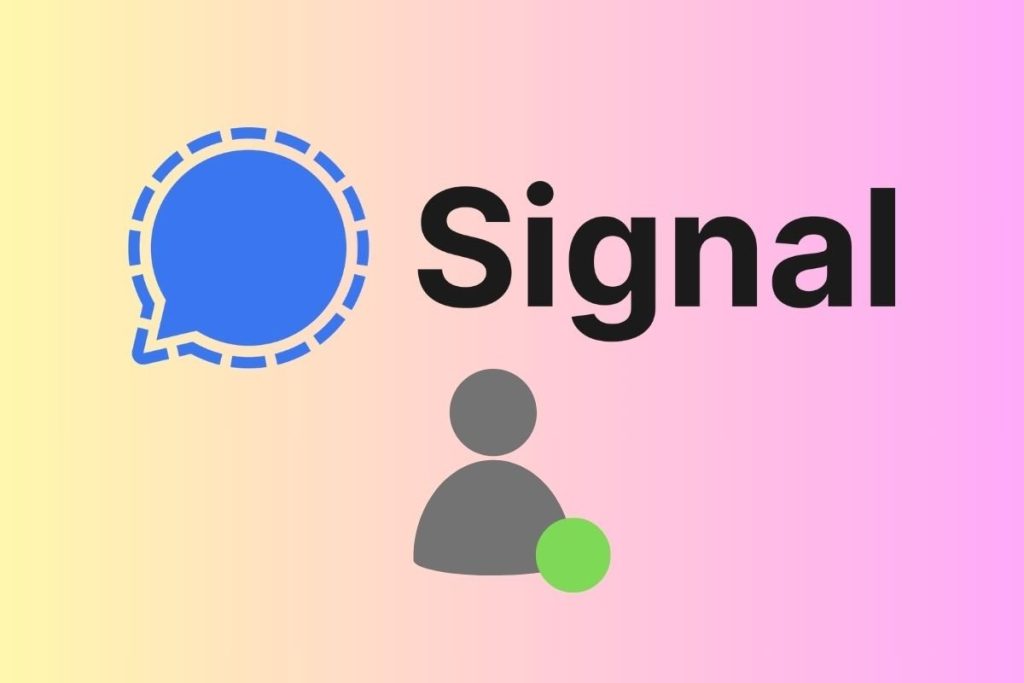
如何在iOS设备上安装Signal
从App Store下载安装Signal
-
打开App Store并搜索Signal:首先,在你的iOS设备上打开App Store。在底部的搜索栏中,输入“Signal”并进行搜索。确保选择由“Signal Foundation”开发的官方Signal应用,并确保应用的开发者信息正确。这能够确保你下载的是可靠的官方版本,避免下载到不安全的第三方应用。
-
点击“获取”按钮:在Signal应用的页面上,你会看到一个“获取”按钮。点击该按钮后,App Store会开始下载Signal应用。如果你之前没有登录Apple ID,系统会要求你输入Apple ID密码,或者使用Face ID/Touch ID进行身份验证。验证通过后,Signal应用会自动下载并安装到你的设备上。
-
安装完成并打开应用:下载完成后,点击“打开”按钮,即可启动Signal应用。如果你是首次使用Signal应用,系统会提示你输入手机号码进行注册并验证身份。一旦验证完成,你就可以开始使用Signal进行加密的消息传递。
设置iOS设备权限
-
授予相机和麦克风权限:在首次启动Signal时,应用会请求访问设备的相机和麦克风权限。这对于使用视频通话和语音通话功能至关重要。如果你选择“允许”授权,Signal将能够使用相机和麦克风进行实时通话。如果你不授予权限,某些功能将无法使用。你也可以在设置中随时调整这些权限,进入“设置”>“Signal”并开启相机和麦克风权限。
-
设置通知权限:为了确保你不会错过Signal的任何消息或通话,系统会要求你授权通知权限。点击“允许通知”选项,以便你能够接收到即时的消息通知和来电提醒。没有开启通知权限,Signal可能无法及时显示新消息或通知。如果没有提示你设置,你可以在设备“设置”>“通知”>“Signal”中手动开启通知。
-
启用通讯录访问权限:Signal需要访问你的通讯录,以便帮助你查找已注册Signal的联系人。第一次启动应用时,Signal会询问是否访问你的通讯录信息。你可以选择“允许”授权,让Signal同步你的联系人列表,从而让你更方便地与联系人进行消息交流。如果你拒绝授权,Signal将无法识别你通讯录中的联系人。
确保iOS设备兼容Signal应用
-
检查iOS版本要求:Signal应用要求设备运行iOS 9.0或更高版本。如果你的设备系统版本较低,Signal将无法安装或运行。你可以通过进入“设置”>“通用”>“关于本机”查看设备的iOS版本。如果系统版本低于9.0,建议你更新设备的操作系统,确保可以顺利安装Signal。
-
确保设备有足够的存储空间:Signal应用本身不大,但如果你的设备存储空间不足,可能会导致安装失败。你可以进入“设置”>“通用”>“iPhone存储”查看当前存储空间。如果剩余空间不足,可以清理不必要的应用或文件,以腾出空间进行安装。
-
设备不受管理限制:部分设备可能由于公司或学校的管理政策而受到限制,无法下载或安装某些应用。如果你的设备是由组织管理的,可能会在“设置”>“通用”>“设备管理”中显示相关的限制配置。在这种情况下,联系设备管理员或解除设备管理限制,以便顺利安装Signal。
Signal注册与登录流程
使用手机号码注册Signal
-
输入手机号码:安装并打开Signal应用后,系统会要求你输入手机号码,这是Signal注册的唯一方式。确保你输入的手机号能够接收到短信验证码,因为Signal会通过短信验证你的身份。输入手机号后,点击“下一步”继续。
-
接收验证码:Signal会通过短信发送一个验证码到你输入的手机号码。打开短信并输入验证码到Signal应用中。验证码通常是六位数字,确保输入时没有空格或误输入。验证码有效期较短,因此需要尽快完成输入。
-
完成注册:验证通过后,Signal会要求你创建个人资料,包括设置头像和昵称。你可以根据自己的需求选择上传头像或填写昵称。完成后,你的Signal账户就创建成功,可以开始使用Signal发送加密的消息和进行安全的通讯。
设置PIN码保护Signal账户
-
启用PIN码保护:在Signal的注册过程中,系统会提示你设置一个四位数的PIN码,这个PIN码是用于保护你的Signal账户免受未授权访问的安全措施。虽然这个步骤不是强制性的,但强烈建议启用此功能,以增加账户的安全性。
-
确认PIN码:设置PIN码时,系统会要求你输入一个四位数的密码,并再次输入以确认。这个PIN码是用来锁定Signal应用的,防止别人轻易访问你的账户和消息内容。请确保选择一个容易记住但不容易猜测的密码。
-
恢复PIN码:如果你忘记了PIN码,Signal允许你通过验证手机号码来恢复或重设PIN码。在恢复过程中,系统会向你的手机发送验证码,以确保你是账户的合法拥有者。恢复PIN码的过程相对安全,确保只有你本人可以重设密码。
登录已注册Signal账户的步骤
-
输入注册的手机号码:如果你已经在Signal注册了账户,并且更换了设备或者重新安装了Signal应用,只需要输入之前注册时使用的手机号码。启动Signal应用后,点击登录选项,输入你的手机号码并继续。
-
接收验证码并验证:系统会向你的手机发送验证码。打开短信并输入验证码到Signal应用中进行身份验证。验证码的有效期较短,因此需要在有效期内完成输入。验证码一旦成功输入,你就可以顺利登录Signal应用。
-
恢复联系人和聊天记录:登录后,Signal会尝试恢复你的联系人信息和聊天记录。如果你曾在其他设备上使用Signal并且开启了聊天备份,登录后这些数据将自动同步到新设备。如果没有开启备份,你将只能看到新设备上的联系人和消息记录,旧的聊天记录将无法恢复。
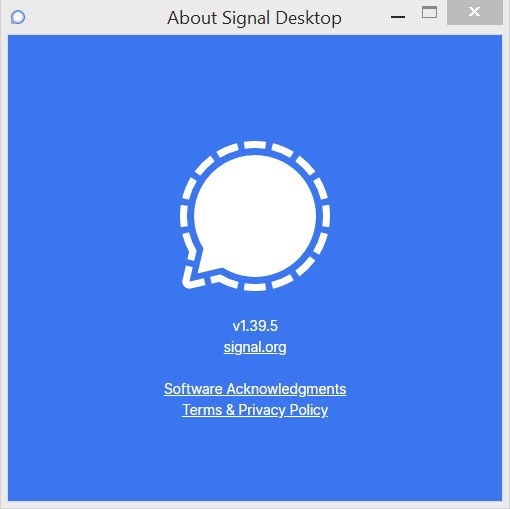
Signal的个人信息与隐私设置
设置个人资料并上传头像
-
进入个人资料设置:在Signal应用中,点击左上角的头像图标,或者进入右上角的设置页面,找到“个人资料”选项。点击进入后,你会看到当前的个人资料信息,包括头像、昵称等内容。
-
上传头像:点击头像区域,你可以选择从设备的相册中选择一张照片,或者直接拍摄一张新照片作为头像。头像并不是强制设置项,但有头像的账户在聊天中会更容易被识别。上传完头像后,它会立即更新并显示在你的Signal个人资料中。
-
设置昵称:在个人资料页面,你还可以编辑昵称。昵称是显示在你与他人聊天时的标识,便于联系人识别你。你可以选择设置真实姓名或者一个你喜欢的名字,完全取决于个人喜好。设置昵称后,它会显示在聊天列表中,确保你在使用Signal时的身份清晰明确。
配置隐私设置以保护个人信息
-
控制最后在线时间:Signal允许你设置是否公开显示“最后在线时间”。如果你不希望别人看到你最后一次使用Signal的时间,可以在“设置”>“隐私”中选择“永不”显示。你还可以选择只对特定联系人显示你的在线时间,这样可以更好地保护你的隐私。
-
管理谁可以查看个人资料:Signal为用户提供了隐私设置,控制谁能查看你的个人资料(头像、昵称等)。在隐私设置中,你可以选择将个人资料设置为“仅联系人可见”或“没有人可见”。如果你选择“没有人可见”,你的头像和昵称将不会显示给任何人,从而最大限度地保护个人信息。
-
启用隐私模式:Signal还提供了隐私模式设置,尤其是在锁屏时。启用隐私模式后,消息内容将不会显示在锁屏上,而是显示为“来自某某的消息”,只有你解锁设备后才能看到详细内容。这个设置有助于防止他人看到你收到的消息,增强了信息的私密性。
如何编辑你的状态信息和昵称
-
编辑状态信息:在Signal中,除了设置昵称,你还可以为个人资料添加状态信息。状态信息允许你简单地描述自己的当前状态,比如“在忙”或“暂时离开”。你可以通过点击“编辑”按钮,输入适合的文字,作为你在Signal中的状态。状态信息会显示在你的聊天界面上,让其他联系人了解你的实时状态。
-
更新昵称和状态:每当你想更新昵称或状态信息时,只需返回到个人资料页面,点击“编辑”按钮进行修改。你可以随时根据自己的需要调整昵称或状态,更新后的信息会立刻在Signal的聊天界面和联系人列表中显示。
-
昵称与状态的隐私:虽然昵称和状态对你的联系人是可见的,但你可以通过隐私设置来控制谁能看到这些信息。例如,你可以选择仅对联系人显示个人资料或状态,或者完全隐藏。如果你更注重隐私,可以选择不显示任何个人信息,Signal会默认只显示你注册时的手机号码。

Signal可以通过Google Play Store(安卓设备)或App Store(iOS设备)下载安装。如果使用安卓设备,也可以从Signal官网直接下载APK文件并手动安装。 要安装Signal,打开Google Play Store(安卓)或App Store(iOS),搜索“Signal”并点击安装。安装完成后,输入手机号码进行注册,输入验证码后即可开始使用。 是的,Signal安装时需要稳定的网络连接。确保设备连接到Wi-Fi或移动数据网络,以便顺利下载和安装Signal应用。 Signal支持大多数安卓设备,但要求设备运行安卓5.0或更高版本。如果设备系统版本过低,可能无法安装Signal软件。signal安装软件
如何安装Signal软件?
Signal安装时是否需要网络连接?
Signal软件是否支持所有安卓设备?
Signal安装时是否需要权限?